„Chromebook“ kartais gali nepavyksta prisijungti prie „Wi-Fi“.. Nors tu įeini teisingas slaptažodis, kuris veikė daugelyje kitų įrenginių, jūsų „ChromeOS“ įrenginys vis tiek gali rodyti keistą „Blogas slaptažodis“ klaida. Išsiaiškinkime, kodėl gaunate šią klaidą ir kaip jos atsikratyti.
„Chromebook“ nepavyko prisijungti prie tinklo, netinkamas slaptažodis
Patikrinkite klaviatūros nustatymus ir naršykite kaip svečiui
Patikrinkite klaviatūros nustatymus, kad įsitikintumėte, jog naudojate teisingus kalbos nustatymus. Slaptažodžio problemos dažnai kyla dėl to, kad klaviatūros kalbos nustatymai neatitinka fizinės klaviatūros. Be to, išjunkite „Caps Lock“ ir patikrinkite, ar nėra rašybos klaidų. Užtikrinti jūsų klaviatūra veikia tinkamai.
Kai kurie vartotojai teigė, kad kelias minutes naršydami svečio režimu galėtų padėti išspręsti problemą. Spustelėkite laiko piktogramą ir pasirinkite Naršyti kaip svečias.
Beje, jei neseniai pakeitėte „Wi-Fi“ slaptažodį, pabandykite prisijungti naudodami seną slaptažodį. Jei pakeitę „Wi-Fi“ slaptažodį iš naujo nepaleidžiate maršruto parinktuvo, įrenginys gali neatsižvelgti į slaptažodžio pakeitimą.
Iš naujo paleiskite tinklo įrenginį
Išjunkite „Chromebook“. Tiesiog neuždarykite dangčio; turite visiškai išjungti nešiojamąjį kompiuterį. Tada atjunkite maršrutizatoriaus maitinimo laidą. Palikite abu įrenginius išjungtus vienai minutei, kad atsikratytumėte blusų energijos.
Tada prijunkite maršrutizatorių ir palaukite, kol įrenginys visiškai įsijungs. Tai gali užtrukti keletą minučių. Po to įjunkite „Chromebook“ ir patikrinkite, ar galite prisijungti prie „Wi-Fi“.
Patikrinkite savo maršrutizatoriaus nustatymus
Jei problema išlieka, eikite į maršrutizatoriaus konfigūracijos puslapį ir patikrinkite nustatymus.
- Įdiekite naujausius maršrutizatoriaus programinės įrangos naujinimus, kad išspręstumėte suderinamumo problemas.
- Jei naudojate dviejų juostų maršruto parinktuvą (2,4 ir 5 GHz), kiekvienai juostai naudokite skirtingą SSID. Patikrinkite, kuris kanalas jums tinka geriausiai. Jei naudojate 2,4 GHz kanalą, nustatykite jį į 1, 6 arba 11. Kiti kanalai gali neveikti tinkamai.
- Greitai priminsime, kad 5 GHz dažniui dažniausiai kyla problemų keliaujant per storas sienas ir grindis.
- Tarkime, kad esate ne JAV šalyje ir naudojate „Chromebook“, kuris buvo pagamintas JAV rinkai. Tokiu atveju maršruto parinktuvo kanalas gali būti nesuderinamas su nešiojamuoju kompiuteriu. JAV rinkai skirti „Chromebook“ įrenginiai paprastai apsiriboja 1–11 kanalais. Tačiau kitose šalyse turėtumėte turėti galimybę naudotis 12–14 kanalais.
- Eikite į „Wi-Fi“ saugos nustatymus ir nustatykite šifravimą į WPA2-PSK su AES šifravimu.
- Išjungti TKIP, WPS ir WMM/QoS.
- Pakeiskite savo vardų serverius ir naudokite numatytuosius „Google“ serverius: 8.8.8.8 ir 8.8.4.4
- Išjungti paslėptą SSID. Tam tikriems „Chromebook“ modeliams gali nepavykti prisijungti prie paslėptų SSID tinklų.
Patikrinkite, ar nėra trukdžių
Be to, išjunkite „Wi-Fi“ plėtinį arba kartotuvą. Patikrinkite, ar pastebėjote patobulinimų. Tada laikinai išjunkite Bluetooth parinktį. Nepamirškite atjungti visų kitų įrenginių naudodami tą patį ryšį.
Iš naujo nustatykite „Chromebook“ aparatinę įrangą
Atlikite standųjį nustatymą iš naujo ir patikrinkite, ar šis sprendimas išsprendžia problemą. Atminkite, kad kai kurie failai, saugomi aplanke Atsisiuntimai, gali visam laikui išnykti iš naujo nustatę aparatinę įrangą.
- Išjunkite „Chromebook“.
- Paspauskite Atnaujinti ir Galia mygtukus tuo pačiu metu.

- Spauskite šiuos du klavišus, kol jūsų nešiojamasis kompiuteris įsijungs.
- Tada atleiskite Atnaujinti Raktas.
- Patikrinkite, ar vis dar gaunate „Blogo slaptažodžio“ klaidų prisijungdami prie „Wi-Fi“.
Perjunkite į kitą tinklą ir atnaujinkite „ChromeOS“.
Įsitikinkite, kad įrenginyje naudojate naujausią „ChromeOS“ versiją. Norėdami tai padaryti, prisijunkite prie kito tinklo ir patikrinkite, ar nėra naujinimų.
- Paleiskite „Chromebook“.
- Tada spustelėkite Laiko piktograma ir eik į Nustatymai.
- Pasirinkite Apie „Chrome“ OS.

- Pataikykite Tikrinti, ar yra atnaujinimų variantas.
- Palaukite, kol „Chromebook“ atsisiųs ir įdiegs naujausius programinės įrangos naujinius.
Jei nešiojamasis kompiuteris be problemų prisijungia prie kito tinklo, pereikite prie kito veiksmo ir iš naujo nustatykite „Wi-Fi“ slaptažodį.
Iš naujo nustatykite „Wi-Fi“ slaptažodį
Jei vis tiek negalite prisijungti prie pagrindinio tinklo, pabandykite iš naujo nustatyti „Wi-Fi“ slaptažodį. Eikite į maršrutizatoriaus konfigūracijos puslapį ir atidarykite Bevielis skyrius. Vykdykite ekrane pateikiamas instrukcijas, kad iš naujo nustatytumėte slaptažodį. Norėdami gauti daugiau informacijos, eikite į maršrutizatoriaus gamintojo palaikymo puslapį.
Nepamirškite iš naujo paleisti maršrutizatoriaus ir nešiojamojo kompiuterio, kai nustatote naują slaptažodį. Jei naudojate seną maršrutizatorių, jums gali prireikti gauti naują.
Miego režimu palaikykite „Wi-Fi“.
Jei „Chromebook“ pabudus iš miego rodoma klaida „Blogas slaptažodis“, palaikykite „Wi-Fi“ įjungtą miego režimu. Norėdami tai padaryti, eikite į Nustatymaiir pasirinkite Išplėstinė. Eikite į Privatumas ir saugumasir įjunkite parinktį, kuri sako Miego metu palaikykite „WiFi“..
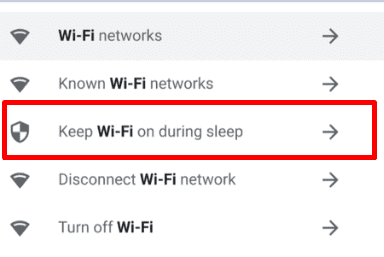
Nepamirškite savo pagrindinio tinklo nustatyti ir kaip pageidaujamą tinklą.
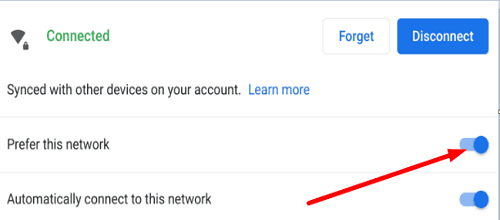
Susisiekite su IT administratoriumi arba „Chromebook“ gamintoju
Patikrinkite, ar „Chromebook“ gali prisijungti prie kito tinklo. Jei niekur negalite prisijungti prie interneto, tai gali reikšti, kad ryšio problemą sukėlė „Chromebook“. Susisiekite su „Chromebook“ gamintoju tolimesnei pagalbai.
Jei jūsų „ChromeOS“ įrenginį tvarko mokykla arba įmonė, pirmiausia susisiekite su IT administratoriumi. Jūsų nešiojamas kompiuteris gali būti apribotas tik tam tikruose tinkluose.
Išvada
Jei „Chromebook“ rodo „Blogo slaptažodžio“ klaidas, iš naujo paleiskite maršruto parinktuvą ir patikrinkite „Wi-Fi“ nustatymus. Perjunkite į kitą „Wi-Fi“ kanalą ir patikrinkite, ar pastebėjote patobulinimų. Be to, patikrinkite klaviatūros nustatymus ir iš naujo nustatykite „Chromebook“ aparatinę įrangą. Jei klaida išlieka, iš naujo nustatykite „Wi-Fi“ slaptažodį ir susisiekite su IT administratoriumi arba „Chromebook“ gamintoju.
Ar pavyko pašalinti „Wi-Fi“ problemas „Chromebook“ įrenginyje? Jei radote kitų būdų, kaip ištaisyti „Blogo slaptažodžio“ klaidas prisijungdami prie „Wi-Fi“, pasidalykite idėjomis toliau pateiktuose komentaruose.